この広告は30日以上更新がないブログに表示されております。
新規記事の投稿を行うことで、非表示にすることが可能です。
広告
posted by fanblog
2015年12月29日
た?るまイラストの作成入門
キーワード
: Microsoft Office
イラスト作成 描画 だるま

今回は、
「 だるま 」(達磨:ダルマ)
のイメージを喚起させるような
イラストを作成する方法を
動画でまとめてみましたので、
これからの季節に、
だるま関連のイラストを作成してみたいと
お考え中の方の、
何かしらの参考になることがありましたら
幸いです。
パワーポイントで描いた「だるま」のイラスト (例)
た?るまイラスト(お正月版)

た?るまイラスト(お正月版・影あり)

た?るまイラスト(受験・合格版)

た?るまイラスト(必勝版)

た?るまイラスト(選挙・当選版)

*イメージはクリックすると拡大されます。
パワーポイントの環境
動画では、
パワーポンイントの図形描画機能の
図形を組み合わせることにより、
「だるま」のイメージを喚起させるような、
イラストを作成してみました。
* エクセルやワードの図形描画機能を
利用する場合も基本的な操作は、
似ているのではないかと思います。
個人的にはパワーポイントで
イラストを作成する方が実施しやすいので、
パワーポイントで解説させていただいています。
だるまイラストの作成入門(動画)
[ スポンサードリンク ]
動画の内容は、
「だるま」のイラスト作成をするための
基本的な内容ではありますが、
動画で実施している、
図形の編集方法を駆使することで、
・お正月版
・高校・大学受験を始めとした受験版
・選挙版
などと、
さまざまなパターンの
「だるま」のイラストができるのでは
ないかと思います。
今回の
この動画の内容が難しい場合は、
? エクセルでイラスト作成入門
の記事や、記事の動画に、
Microsoft Office(マイクロソフトオフィス)の
エクセル、ワード、パワーポイントなどの図形描画機能で
イラストの作成方法について、
解説しておきましたので
必要に応じてご活用ください。
今回の記事の動画をきっかけとして、
パソコンなどで「 だるま 」のイラスト作成を始めとした
デジタルイラスト・絵などを描いてみようと
思っていただける方が、
一人でもいてくだされば
嬉しいと思います。
[ スポンサードリンク ]
無料会員登録で、無料素材のダウンロードも♪
無料素材は、「 毎週火曜日の更新 」
? イラスト素材【PIXTA】
: ペイントツールのスタンダード【CLIP STUDIO PAINT PRO】
by はじめてのコンピュータ・パソコン
▲ この記事のトップへ
? サイトマップ
? プロフィール | サイトポリシー・免責事項など
? CONTENTS(コンテンツ)一覧
? パソコンでイラスト作成入門講座
: ペンタブレットの購入。使い始めの困難さとは?
: MacBook Proとペンタブレットの置き場所の位置の工夫
? LINEスタンプ作成について
? Mac(マック)関連パソコン iMac・MacBookPro・MacBookAir
? パソコン・家電の新製品・キャンペーン情報 特集
2015年12月22日
雪だるまのイラスト作成入門
キーワード
: Microsoft Office
イラスト作成 描画 雪だるま

前回のイラスト作成の
チュートリアルとして、
冬の季節に描きたくなる
イラストの1つとして、

: 雪の結晶のイラスト作成入門
の記事・動画を作成してみました。
今回は、
12月から1月・2月あたりにかけて、
出番が増えると思われる、
「 雪だるま 」
のイラストを作成するための
方法をまとめておこうと思います。
「 雪だるま 」
というと、
「 アナと雪の女王 」
の映画が公開されてからは、
「 オラフ 」
のことを思い浮かべる方も、
増えているのではないかと思います。
今回は、
アニメキャラクターではなく、
一般的な
「 雪だるま 」
のイメージを喚起させるような
イラストを作成する方法を
動画でまとめてみましたので、
これからの季節に、
雪関連のイラストを作成してみたいと
お考え中の方の、
何かしらの参考になることがありましたら
幸いです。
パワーポイントで描いた雪だるまのイラスト (例)
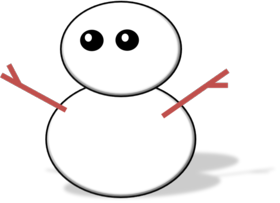



*イメージはクリックすると拡大されます。
パワーポイントの環境
動画では、
パワーポンイントの図形描画機能の
図形を組み合わせることにより、
「雪だるま」をイメージを喚起させるような、
イラストを作成してみました。
* エクセルやワードの図形描画機能を
利用する場合も基本的な操作は、
似ているのではないかと思います。
個人的にはパワーポイントで
イラストを作成する方が実施しやすいので、
パワーポイントで解説させていただいています。
雪だるまのイラスト作成入門(動画)
[ スポンサードリンク ]
動画の内容は、
「雪だるま」のイラスト作成をするための
基本的な内容ではありますが、
動画で実施している、
図形の編集方法を駆使することで、
その他にも、
さまざまなパターンの
「雪だるま」のイラストができるのでは
ないかと思います。
今回の
この動画の内容が難しい場合は、
? エクセルでイラスト作成入門
の記事や、記事の動画に、
Microsoft Office(マイクロソフトオフィス)の
エクセル、ワード、パワーポイントなどの図形描画機能で
イラストの作成方法について、
解説しておきましたので
必要に応じてご活用ください。
今回の記事の動画をきっかけとして、
自分で「 雪だるま 」のイラスト作成を始めとした
イラスト・絵などを描いてみようと
思っていただける方が、
一人でもいてくだされば
嬉しいと思います。
[ スポンサードリンク ]
by はじめてのコンピュータ・パソコン
▲ この記事のトップへ
? サイトマップ
? プロフィール | サイトポリシー・免責事項など
? CONTENTS(コンテンツ)一覧
? パソコンでイラスト作成入門講座
: た?るまイラストの作成入門
: ペンタブレットの購入。使い始めの困難さとは?
: MacBook Proとペンタブレットの置き場所の位置の工夫
? LINEスタンプ作成について
? Mac(マック)関連パソコン iMac・MacBookPro・MacBookAir
? パソコン・家電の新製品・キャンペーン情報 特集
2015年12月21日
雪の結晶のイラスト作成入門
キーワード
: Microsoft Office
イラスト作成 描画 雪の結晶

12月の中旬から下旬にかけて、
年賀状作成をされている方も
多いのではないかと思います。
以前、
イラスト作成関連の一連の
コンテンツの中で、
2016年の干支の申・猿(サル)の
イラスト作成の記事や、
無料チュートリアル動画を
作成してみたところ、

: 猿・申(サル)のイラスト作成入門 | 2016年 干支・十二支関連イラスト
自分が予想していた以上に、
干支イラストに
関心のある方がいらっしゃることを
感じました。
今までに、
記事や動画を見ていただいた方の中で、
年賀状作成に向けて、
お役に立つことがありましたら、
嬉しいと思います。
今回は、
冬も本格的になり始めてきましたので、
雪に関連するイラストを作成するための、
入門的な内容の記事を
書いてみようと思い立ちました。
雪のイラストに関連しそうな
キーワードを調べてみると、
・「雪だるま」のイラスト
・「雪」のイラスト
・「雪の結晶」のイラスト
・「雪景色」のイラスト
などのキーワードで
検索される方もいるようでした。
そこで、
今回は、
「 雪の結晶 」
のイラストを作成する方法を
動画でまとめてみましたので、
これからの季節に、
雪関連のイラストを作成してみたいと
お考え中の方の、
何かしらの参考になることがありましたら
幸いです。
パワーポイントで描いた雪の結晶のイラスト (例)
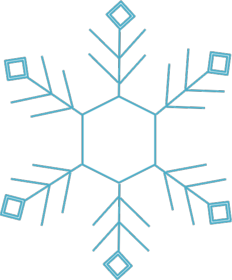
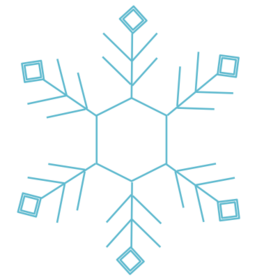
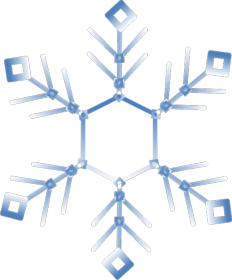
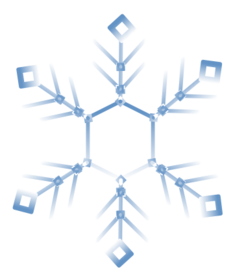
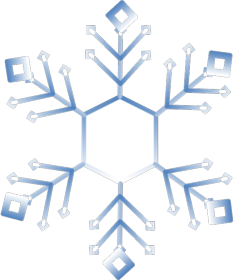
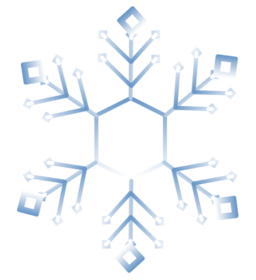
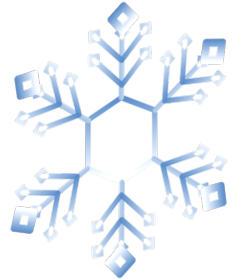

*イメージはクリックすると拡大されます。
パワーポイントの環境
動画では、
パワーポンイントの図形描画機能の
図形を組み合わせることにより、
「雪の結晶」のイメージを喚起させるような、
イラストを作成してみました。
* エクセルやワードの図形描画機能を
利用する場合も基本的な操作は、
似ているのではないかと思います。
個人的にはパワーポイントで
イラストを作成する方が実施しやすいので、
パワーポイントで解説させていただいています。
雪の結晶のイラスト作成入門(動画)
[ スポンサードリンク ]
動画の内容は、
「雪の結晶」のイラスト作成をするための
基本的な内容ではありますが、
動画で実施している、
図形の編集方法を駆使することで、
さまざまな形の
「雪の結晶」のイラストができるのでは
ないかと思います。
今回の
この動画の内容が難しい場合は、
? エクセルでイラスト作成入門
の記事や、記事の動画に、
Microsoft Office(マイクロソフトオフィス)の
エクセル、ワード、パワーポイントなどの図形描画機能で
イラストの作成方法について、
解説しておきましたので
必要に応じてご活用ください。
今回の記事の動画をきっかけとして、
自分で「 雪の結晶 」のイラスト作成を始めとした
イラスト・絵などを描いてみようと
思っていただける方が、
一人でもいてくだされば
嬉しいと思います。
[ スポンサードリンク ]
by はじめてのコンピュータ・パソコン
▲ この記事のトップへ
? サイトマップ
? プロフィール | サイトポリシー・免責事項など
? CONTENTS(コンテンツ)一覧
? パソコンでイラスト作成入門講座
: 雪だるまのイラスト作成入門
: ペンタブレットの購入。使い始めの困難さとは?
: MacBook Proとペンタブレットの置き場所の位置の工夫
? LINEスタンプ作成について
? Mac(マック)関連パソコン iMac・MacBookPro・MacBookAir
? パソコン・家電の新製品・キャンペーン情報 特集
2015年11月04日
紅葉写真からイラスト作成入門 | 写真画像のイラスト化 編
キーワード
: Microsoft Office
紅葉の写真 イラストの作成

写真からイラスト作成入門 | 写真画像のイラスト化 編
の記事でも
紹介させていただいたように、
パソコンで
画像編集するソフトというと、
「 Photoshop 」(フォトショップ)
Adobe Photoshop Elements 14

Adobe Photoshop Elements 14 Windows/Macintosh版
Amazonへのリンクです。
Adobe Photoshop Elements 14
: Adobe Photoshop Elements 14 | ベクターPCショップ

Photoshop Elements 14 スーパーリファレンス for Windows&Mac OS
Amazonへのリンクです。
:
のことが、
頭に浮かぶ方もいらっしゃるのではないかと
思いますが、
パワーポイント(エクセル・ワード)などでも、
画像の編集ができます。
今回は、
秋の季節に紅葉の写真を
カメラ撮影される方も
これから増えてくるのではないかと思いますので、
パワーポイントを利用して、
写真の画像から、
イラスト風に画像編集するための
基本的な内容について
まとめていこうと思います。
以下に、
画像編集前の写真イメージや、
編集後のサンプルも掲載しておきますので、
今回作成した動画を見ていただきながら、
ご自身でも、
実際に紅葉の写真を編集していただき、
画像編集の機能を
使ってみる
きっかけにしていただけると幸いです。
編集前の元の画像
紅葉の写真画像サンフ?ル

*イメージはクリックすると拡大されます。
「紅葉の写真画像サンフ?ル」のイメージを
保存したい場合、
パソコンマウスでは、右クリックし
画像の保存関連のメニューを選ぶと
画像の保存ができるのではないかと思います。
パワーポイントで紅葉写真のイラスト編集化 (例)
鉛筆スケッチ風のイラスト編集化

線画風のイラスト編集化

水彩(スホ?ンシ?)画風イラスト編集化 + 枠の編集

*イメージはクリックすると拡大されます。
パワーポイントの環境
動画では、
パワーポンイントの
「 アート効果 」
などを利用することで
紅葉の写真画像を編集し、
様々なタッチでイラスト化する方法を
まとめてみました。
紅葉写真からイラスト作成入門(写真のイラスト化)(動画)
動画の内容は、
自分でカメラ撮影した紅葉の写真を、
「 アート効果 」
を利用することで、
「 鉛筆スケッチ風 」
「 線画風 」
「 水彩(スポンジ)画 」
のイラストを作成するための
基本的な内容なのですが
その他にも、
「 アート効果 」
には、
様々な効果もありますので、
好みに応じてアレンジできるのでは
ないかと思います。
写真からイラスト作成するための方法は、
上記の、
図形描画機能を利用して、
写真の画像を、
デジタルイラストとして、
描画する方法もあると思います。
写真を参考にして、
イラスト作成する方法に関しては、

: 写真からイラスト作成入門 | 写真を参考に 編
の記事に、
基本的な内容をまとめておきましたので、
併せてご活用ください。
その他にも、
エクセル(ワード・パワーポイント)などの、
図形描画機能を利用して、
イラスト作成をしてみたい方などは、
: エクセルでイラスト作成入門
の記事を、
自力で
紅葉のイメージを喚起させるような
簡単なイラストを作成する方法を
お探しの場合は、
: 紅葉のイラスト作成入門
の記事なども参考にしてみてください。
デジタルカメラ撮影される方にとっては、
今回紹介させていただいたような
パソコンの機能を利用することで
様々なタッチの
画像編集
ができるため、
表現の幅が拡がる
きっかけとなるのではないかと思います。
[ スポンサードリンク ]
by はじめてのコンピュータ・パソコン
▲ この記事のトップへ
? サイトマップ
? プロフィール | サイトポリシー・免責事項など
? CONTENTS(コンテンツ)一覧
? パソコンでイラスト作成入門講座
? 紅葉の季節 | #95 デジタルライフコラム
? デジタルカメラ・デジタル一眼カメラ 特集
? Mac(マック)関連パソコン iMac・MacBookPro・MacBookAir
? パソコン・家電の新製品・キャンペーン情報 特集
2015年10月23日
写真からイラスト作成入門 | 写真を参考に 編
キーワード
: Microsoft Office
写真を参考にイラストの作成 画像をイラスト化する方法

今回は、
パワーポイント(エクセル・ワード)を利用して、
パソコンに取り込んだ
写真の画像を参考にしながら、
イラスト作成するための
基本的な内容について
まとめていこうと思います。
また、
写真画像を
パワーポイントの機能の1つである
「 アート効果 」
を利用して、
イラスト化する方法を
お探しの場合は、
以下の記事も併せてご活用ください。

? 写真からイラスト作成入門 | 写真画像のイラスト化 編
以下に、
参考にした写真画像のイメージや、
イラスト作成した画像も掲載しておきますので、
今回作成した動画を見ていただきながら、
ご自身でも、
実際に 写真を参考にしながら
イラストを作成してみる
きっかけにしていただけると幸いです。
参考にした写真画像
ピアノ鍵盤の写真画像サンフ?ル

*イメージはクリックすると拡大されます。
「ピアノ鍵盤の写真画像サンフ?ル」のイメージを
保存したい場合、
パソコンマウスでは、右クリックし
画像の保存関連のメニューを選ぶと
画像の保存ができるのではないかと思います。
パワーポイントで写真を参考にイラスト作成 (例)
ヒ?アノ鍵盤イラスト
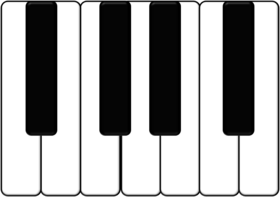
ヒ?アノ鍵盤イラスト | 3-D回転 遠視投射(上)
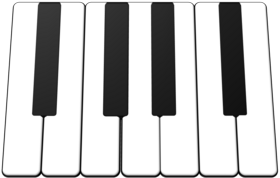
*イメージはクリックすると拡大されます。
パワーポイントの環境
動画では、
パワーポンイントの
「 図形描画機能 」
「 図の効果:3-D回転 」
などを利用することで
パソコンに取り込んだ
写真を参考にしながら、
イラストを作成する方法を
まとめてみました。
写真からイラスト作成入門 | 写真を参考に 編(動画)
動画の内容は、
自分でデジタルカメラ撮影をした
ピアノの鍵盤の写真を利用し、
「 図形描画機能 」
を駆使して、
ピアノ鍵盤イラストの作成をする方法や、
「 図の効果:3-D回転 」
の機能を利用して、
遠視投射図形を作成する手順を
解説しています。
その他にも、
「 図形描画機能 」
「 図の効果:3-D回転 」
などの機能がありますので、
他の画像編集機能なども
試してみながら、
オリジナルのイラストを作成してみてください。
今回の動画の内容が
難しく感じられた方などで、
エクセル(ワード・パワーポイント)の、
図形描画機能を利用して、
イラスト作成するための基本的な内容
を知りたい場合は、
? エクセルでイラスト作成入門
の記事も参考にしてみてください。
今回の動画も、
Microsoft Office for Mac 2011の
パワーポイントを利用して
イラストを作成している
動画なのですが、
最新のMac版のOfficeである、
Microsoft Office for Mac Preview(プレビュー)版でも
(Office for Mac 2016)
「 図形描画機能 」
「 図の効果:3-D回転 」
を使うことが
もできるようです。
* エクセル環境の場合、
「挿入」→「画像(図)」
→「ファイルからの画像(図をファイルから挿入)」
などで画像を挿入後、
「 アート効果 」を利用できるようになるのでは
ないかと思います。
Microsoft Office for Mac Preview版
パワーポイントで写真を参考にイラスト作成 (例)
ヒ?アノ鍵盤イラスト


*イメージはクリックすると拡大されます。
今回の記事の動画をきっかけとして、
自分でデジタルカメラ撮影した写真などで
ちょっとした
オリジナルの
イラスト作成
をしてみようかな?
などと
思っていただける方が、
一人でもいてくだされば
嬉しいと思います。
今回紹介させていただいた方法を
理解していただき、
写真を参考にしながら、
イラスト作成するコツをつかむことが
できれば、
イラスト作成の幅が
拡がりそうですね。
[ スポンサードリンク ]
by はじめてのコンピュータ・パソコン
▲ この記事のトップへ
? サイトマップ
? プロフィール | サイトポリシー・免責事項など
? CONTENTS(コンテンツ)一覧
? パソコンでイラスト作成入門講座
: ペンタブレットの購入。使い始めの困難さとは?
: MacBook Proとペンタブレットの置き場所の位置の工夫
? LINEスタンプ作成について
? Mac(マック)関連パソコン iMac・MacBookPro・MacBookAir
? パソコン・家電の新製品・キャンペーン情報 特集
2015年10月22日
写真からイラスト作成入門 | 写真画像のイラスト化 編
キーワード
: Microsoft Office
写真からイラストの作成 画像をイラスト化する方法

パソコンを利用して、
画像編集するソフトといえば、
「 Photoshop 」(フォトショップ)
Adobe Photoshop Elements 14

Adobe Photoshop Elements 14 Windows/Macintosh版
Amazonへのリンクです。
Adobe Photoshop Elements 14
: Adobe Photoshop Elements 14 | ベクターPCショップ

Photoshop Elements 14 スーパーリファレンス for Windows&Mac OS
Amazonへのリンクです。
:
のことが、
頭に浮かぶ方も多いのではないかと
思いますが、
実は、
パワーポイント(エクセル・ワード)などでも、
画像の編集ができます。
今回は、
パワーポイントを利用して、
写真の画像から、
イラスト風に画像編集するための
基本的な内容について
まとめていこうと思います。
以下に、
画像編集前の写真イメージや、
編集後のサンプルも掲載しておきますので、
今回作成した動画を見ていただきながら、
ご自身でも、
実際に編集していただき、
画像編集の機能を
使ってみる
きっかけにしていただけると幸いです。
編集前の元の画像
ピアノ鍵盤の写真画像サンフ?ル

*イメージはクリックすると拡大されます。
「ピアノ鍵盤の写真画像サンフ?ル」のイメージを
保存したい場合、
パソコンマウスでは、右クリックし
画像の保存関連のメニューを選ぶと
画像の保存ができるのではないかと思います。
パワーポイントで写真のイラスト編集化 (例)
鉛筆スケッチ風のイラスト編集化

直線線画風のイラスト編集化

*イメージはクリックすると拡大されます。
パワーポイントの環境
動画では、
パワーポンイントの
「 アート効果 」
を利用することで
写真を画像編集し、
写真をイラスト化する方法を
まとめてみました。
写真からイラスト作成入門 | 写真画像のイラスト化 編(動画)
動画の内容は、
ピアノ鍵盤の写真を、
「 アート効果 」
を利用することで、
「 鉛筆スケッチ風 」
「 直線線画風 」
のイラストを作成するための
基本的な内容ですが、
その他にも、
「 アート効果 」
には、
様々な効果もありますので、
いろいろとアレンジできるのでは
ないかと思います。
写真からイラスト作成するための方法は、
上記の、
図形描画機能を利用して、
写真の画像を、
デジタルイラストとして、
描画する方法もあると思います。
写真を参考にして、
イラスト作成する方法に関しては、

? 写真からイラスト作成入門 | 写真を参考に 編
の記事に、
基本的な内容をまとめておきましたので、
併せてご活用ください。
その他にも、
エクセル(ワード・パワーポイント)などの、
図形描画機能を利用して、
イラスト作成をしてみたい方などは、
? エクセルでイラスト作成入門
の記事も参考にしてみてください。
今回の動画も、
Microsoft Office for Mac 2011の
パワーポイントを利用して
イラストを作成している
動画なのですが、
最新のMac版のOfficeである、
Microsoft Office for Mac Preview(プレビュー)版でも
(Office for Mac 2016)
「 アート効果 」
を使うことが
もできるようです。
* エクセル環境の場合、
「挿入」→「画像(図)」
→「ファイルからの画像(図をファイルから挿入)」
などで画像を挿入後、
「 アート効果 」を利用できるようになるのでは
ないかと思います。
Microsoft Office for Mac Preview版
パワーポイントで写真のイラスト編集化 (例)
直線線画風のイラスト編集化

水彩画風のイラスト

*イメージはクリックすると拡大されます。
「 アート効果 」
を利用して、
写真画像などを編集してみると、
あまりにも簡単に、
写真などの画像を編集できてしまうため、
人によっては、
画像編集への
物たりさを感じてしまう方も
いるのではないかと思いますが、
こういった機能を駆使することで、
イラスト作成などをかける時間が
短縮されるので
個人的には
ありがたい機能ですね。
今回紹介させていただいた、
画像編集機能を利用することで、
プレゼンなどの際に使う、
パワーポイントのスライドや配布資料に、
オリジナルの見栄えのする
イラストを入れてみたりと
楽しみも拡がるのではないかと思います。
また、
ウェブサイトを運営している方に
とっては、
簡単に、
記事のイメージ画像や、
各種バナーイメージなども作成できる
可能性も秘めているので、
知っていると
便利な機能ではないかと思います。
今回の記事の動画をきっかけとして、
自分でデジタルカメラ撮影した写真などで
ちょっとした
オリジナルイラストの作成を始めとした
画像編集
をしてみようかな?
などと
思っていただける方が、
一人でもいてくだされば
嬉しいと思います。
[ スポンサードリンク ]
by はじめてのコンピュータ・パソコン
▲ この記事のトップへ
? サイトマップ
? プロフィール | サイトポリシー・免責事項など
? CONTENTS(コンテンツ)一覧
? パソコンでイラスト作成入門講座
: 紅葉写真からイラスト作成入門 | 写真画像のイラスト化 編
: ペンタブレットの購入。使い始めの困難さとは?
: MacBook Proとペンタブレットの置き場所の位置の工夫
? LINEスタンプ作成について
? Mac(マック)関連パソコン iMac・MacBookPro・MacBookAir
? パソコン・家電の新製品・キャンペーン情報 特集
赤ちゃんのイラスト作成入門(人物描画編)
キーワード
: Microsoft Office
イラスト作成 描画 赤ちゃん(乳児)

以前、
イラスト作成関連の話題として、
: 本当にいいの? デジタルイラスト作成が学べる無料講座情報 | #85 デジタルライフコラム
の記事でも
少し触れさせていただきましたが、
今後、
少しずつではありますが、
パワーポイント(ワード、エクセル)の図形描画機能
などを利用した
人物イラストの
イラスト作成についても、
チャレンジしていこうと思います。
2015年10月22日現在までには、
: パソコンでイラスト作成入門講座
の一連の記事では、
人物画・人物イラストは
取り上げていませんでした。
その理由はというと、
パワーポイント(ワード、エクセル)の図形描画機能
を使って、
人間特有の曲線や、
髪の毛、その他の体の部位を
描くには、
自分の感覚としては、
・実施しにくいのではないか?
・他のイラスト描画アプリの方がいいのではないか?
などと感じていたからでした。
ただ、
このサイトを運営させていただく中で、
図形描画機能を活用した、
人(人物)のイラスト作成に関して、
関心をお持ちの方も
いらっしゃるようでしたので、
自分自身も、
人のイラスト作成をしてみようかな?
などと考えるようになりました。
パワーポイント(ワード、エクセル)の図形描画機能
の場合、
あまり手順が複雑になると、
イラスト作成が嫌に
なってしまう方も
いるのではないかと思ったので、
なるべく簡単に、
誰でも気軽にできて、
再現性の高い方法を
探そうと思い、
しばらく、
パワーポイント(ワード、エクセル)の図形描画機能
を見ながら考えていました。
その後、
赤ちゃん(乳児)イラストを描く方法が、
なんとなくイメージ
できてきましたので、
今回の記事では、
パソコンで 赤ちゃんのイラストを作成
をしたいと
お考え中の方を想定し、
PowerPointパワーポイントを利用して、
(エクセル、ワードでも
基本的な図形描画方法は同じと思います)
イラストを作成する方法の
入門的な内容を
動画でまとめてみることにしてみました。
動画を作成し終わって、
動画の再生時間を確認してみると、
「 17分39秒 」
の表示になっており、
描いた量の割には、
時間がかかってしまった...
と感じました。
少しずつ、
パワーポイント(ワード、エクセル)の図形描画機能
を使った人物イラストを描いていこうと
思っていますが、
顔の表情などの微妙なニュアンスを
表現するには、
微妙なさじ加減が必要そうですね。
パワーポイントで描いた赤ちゃんのイラスト (例)

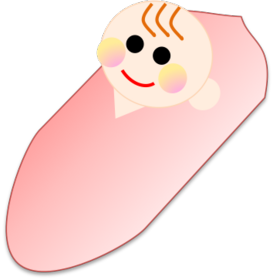
*イメージはクリックすると拡大されます。
パワーポイントの環境
動画では、
パワーポンイントの図形描画機能の
図形を組み合わせることにより、
赤ちゃんのイメージを喚起させるような、
イラストを作成してみました。
赤ちゃんのイラスト作成入門 | 人物編(動画)
[ スポンサードリンク ]
動画の内容は、
赤ちゃんのイラスト作成をするための
基本的な内容ではありますが、
動画で実施している、
図形の編集方法を駆使することで、
さまざまなアレンジができるのでは
ないかと思います。
動画を見ていただいた
みなさんなら、
さらに、
可愛らしい
オリジナルの赤ちゃんイラストを
描いていただけるのではないかと
思いますので、
実際にチャレンジしてみてくださいね。
今回の
この動画の内容が難しい場合は、
? エクセルでイラスト作成入門
の記事や、記事の動画に、
Microsoft Office(マイクロソフトオフィス)の
エクセル、ワード、パワーポイントなどの図形描画機能で
イラストの作成方法について、
解説しておきましたので
必要に応じてご活用ください。
今回の動画も、
Microsoft Office for Mac 2011の
パワーポイントを利用して
イラストを作成している
動画なのですが、
最新のMac版のOfficeである、
Microsoft Office for Mac Preview(プレビュー)版でも
(Office for Mac 2016)
図形の描画もできます。
Microsoft Office for Mac Preview版
パワーポイントで描いた赤ちゃんのイラスト (例)


*イメージはクリックすると拡大されます。
Preview版では、
「 挿入 」メニューを選択すると、
「 図形 」のアイコンがあるので、
そちらをクリックすると、
様々な図形を選択できると思います。
今回の記事の動画をきっかけとして、
自分で赤ちゃんのイラスト作成を始めとした
イラスト・絵などを描いてみようと
思っていただける方が、
一人でもいてくだされば
嬉しいと思います。
赤ちゃんイラストに関して、
試行錯誤してみましたが、
以下のようなイラストも作成できました。


手間と時間はかかりますが、
様々なイラストが描ける
可能性は秘めていそうですね。
[ スポンサードリンク ]
by はじめてのコンピュータ・パソコン
▲ この記事のトップへ
? サイトマップ
? プロフィール | サイトポリシー・免責事項など
? CONTENTS(コンテンツ)一覧
? パソコンでイラスト作成入門講座
: ペンタブレットの購入。使い始めの困難さとは?
: MacBook Proとペンタブレットの置き場所の位置の工夫
? LINEスタンプ作成について
? Mac(マック)関連パソコン iMac・MacBookPro・MacBookAir
? パソコン・家電の新製品・キャンペーン情報 特集
2015年10月18日
紅葉のイラスト作成入門
キーワード
: Microsoft Office
イラスト作成 描画 紅葉

現在までに、
このサイトの
: パソコンでイラスト作成入門講座
の一連のコンテンツの中では、
: 赤とんぼのイラスト作成入門
: 猿・申(サル)のイラスト作成入門 | 2016年 干支・十二支関連イラスト
などの、
秋から冬(お正月)に関連しそうな、
イラスト作成の記事も書いてみました。
最近では、
秋の季節に関連する
「 紅葉 」
のイラスト作成・描画方法に関して、
検索システムを介して、
このサイトを訪問してくださる方も
いるようでした。
当初、
紅葉関連の記事は、
: 今年こそは感動の1枚を...写真好きに嬉しい紅葉の季節 | #63 デジタルライフコラム
の紅葉の写真撮影関連の記事のみとして、
紅葉のイラスト描画に関しては、
記事を書く予定はなかったのですが、
いい機会だと思い、
紅葉のイラスト作成方法に
関して、
考えてみることにしました。
なるべく簡単に、
誰でも気軽にできて、
再現性の高い方法を
探そうと思い、
しばらく、
パワーポイント(ワード、エクセル)の図形描画機能
とにらめっこをしていました。
その後、
紅葉っぽいイラストを描く方法が、
なんとなくイメージ
できてきましたので、
今回の記事では、
パソコンで 紅葉のイラストを作成
をしたいと
お考え中の方を想定し、
PowerPointパワーポイントを利用して、
(エクセル、ワードでも
基本的な図形描画方法は同じと思います)
比較的簡単にイラストを作成する方法の
入門的な内容を
動画でまとめてみることにしてみました。
パワーポイントで描いた紅葉のイラスト (例)


*イメージはクリックすると拡大されます。
パワーポイントの環境
動画では、
パワーポンイントの図形描画機能の
図形を組み合わせて、
比較的に簡単に、
紅葉のイメージを喚起させるような、
イラストを作成してみました。
紅葉のイラスト作成入門(動画)
[ スポンサードリンク ]
動画の内容は、
紅葉のイラスト作成をするための
基本的な内容ではありますが、
動画で実施している、
図形の編集方法を駆使することで、
さまざまなアレンジができるのでは
ないかと思います。
オリジナルの紅葉イラストを
作成するための
きっかけとしていただけると幸いです。
今回の
この動画の内容が難しい場合は、
? エクセルでイラスト作成入門
の記事や、記事の動画に、
Microsoft Office(マイクロソフトオフィス)の
エクセル、ワード、パワーポイントなどの図形描画機能で
イラストの作成方法について、
解説しておきましたので
必要に応じてご活用ください。
今回の動画も、
Microsoft Office for Mac 2011の
パワーポイントを利用して
イラストを作成している
動画なのですが、
最新のMac版のOfficeである、
Microsoft Office for Mac Preview(プレビュー)版でも
(Office for Mac 2016)
図形の描画もできます。
Microsoft Office for Mac Preview版
パワーポイントで描いた紅葉のイラスト (例)


*イメージはクリックすると拡大されます。
Preview版では、
「 挿入 」メニューを選択すると、
「 図形 」のアイコンがあるので、
そちらをクリックすると、
様々な図形を選択できると思います。
今回の記事の動画をきっかけとして、
自分で紅葉のイラスト作成を始めとした
イラスト・絵などを描いてみようと
思っていただける方が、
一人でもいてくだされば
嬉しいと思います。
[ スポンサードリンク ]
by はじめてのコンピュータ・パソコン
▲ この記事のトップへ
? サイトマップ
? プロフィール | サイトポリシー・免責事項など
? CONTENTS(コンテンツ)一覧
? パソコンでイラスト作成入門講座
: ペンタブレットの購入。使い始めの困難さとは?
: MacBook Proとペンタブレットの置き場所の位置の工夫
? LINEスタンプ作成について
? Mac(マック)関連パソコン iMac・MacBookPro・MacBookAir
? パソコン・家電の新製品・キャンペーン情報 特集
2015年10月12日
MacBook Proとペンタブレットの置き場所の位置の工夫
キーワード
: ペンタブレット MacBook Pro 17-inch
ペンタブの置き場所
現在利用している
ペンタブレットに関しては、
: ペンタブレットの購入。使い始めの困難さとは?
などの記事でも紹介させていただいたように、
ワコムのペンタブレットの、
「 intuos 5 touch SMALL PTH-450/K1 」
(Intuos 5 touch SMALL PTH-450/K1)
を利用しています。
: マウスが壊れたので、PC作業にペンタブレットを使ってみる
の記事でも書かせていただきましたが、
利用していた、
無線マウスが壊れたことをきっかけとして、
普段のパソコン操作でも、
ペンタブレットを使うようになりました。
「 MacBook Pro 17-inch 」
のパソコンを利用しているのですが、
「 MacBookと、
ペンタブレットの位置関係をどうすれば、
作業が行いやすくなるのであろうか? 」
という疑問は、
ペンタブレットを購入した当初から感じていたこともあり、
本格的に、
ペンタブレットを使うにあたって、
試行錯誤をしました。
パソコンの作業をする場合、
1.マウスカーソルの操作
2.キーボードの入力操作
の2点の操作が必要になるかと思いますが、
ペンタブレットを置く場所によっては、
パソコンのキーボードを押しにくい状態に
なるため、
上記の2つの操作をしやすいように
ペンタブレットを置く場所を
工夫する必要がありました。
おそらく、
ペンタブレットと MacBookの位置関係に関して、
現在もお悩み中の方も
いるのではないかと思います。
そこで
今回は、
試行錯誤する中で、
ペンタブレットとMacBookの位置関係に関して、
簡単に紹介したいと思います。
あくまで、
一つの視点として、
参考程度に読み進めていただき、
ご自身の現在のパソコン周辺の環境に
合わせて、
工夫していただけると幸いです。
以下の画像で紹介させていただいている位置関係は、
: MacBookの熱対策・冷却 | #32 デジタルライフコラム
の記事でも紹介せていただいた
MacBookの熱対策の際の工夫

* この画像はクリックすると拡大します。
も併用しています。
MacBook Proとヘ?ンタフ?レットの位置関係の工夫
その後の状況もまとめておきました。

: [ 続編 ] ペンタブレットの置き場所の工夫 - マウス代わりにペンタブを使う
ペンタブの置き場所で
お困り中の方は、
上記の記事もチェックしてみてください。
MacBook Proとヘ?ンタフ?レットの位置関係 (正面)
:ペンタブレットでマウスカーソルの操作もできます。

* この画像はクリックすると拡大します。
MacBook Proとヘ?ンタフ?レットの位置関係 (横から)

* この画像はクリックすると拡大します。
MacBook Proとヘ?ンタフ?レットを置いた状態て?キーホ?ート?入力
:キーホ?ート?入力操作もできます。

* この画像はクリックすると拡大します。
一時期は、
ペンタブレットを、
パソコンの横に置いて、
作業もしていましたが、
その配置では、
自分の場合は、
ペン操作を行う右肩が痛くなりやすかったので、
現在は、
上記の方法で、
落ち着いています。
: ブログ運営・長時間のマウス操作で感じたこと - 指の痛み編 -
の記事や、
: ブログ運営・長時間のマウス操作で感じたこと - 肩の痛み編 -
などでも触れさせていただいた
悩みに関しては、
現在の方法に変更することで、
個人の感想としては、
あまり気にならなくなりました。
今回紹介させていただいている方法では、
肩を垂らした状態(肩関節の屈曲・外転などが0度に近い)
での作業となりやすいので、
個人的な主観的な話にはなりますが、
自分の場合は、
マウス操作に比べ、
ペンタブレットを利用した方が、
長時間の(数時間単位)パソコン作業の際は、
肩などへの負担は少ないように感じます。
「 intuos 5 touch SMALL PTH-450/K1 」
(Intuos 5 touch SMALL PTH-450/K1)
のペンタブレットでは、
指でのタッチ機能のオンオフも、
タブレットについている
ボタンで設定できます。
ペンタブレット主体で使う場合は、
タッチ機能をオフにしておいた方が、
タブレットに腕などが触れることによる
誤動作予防にいいのではないかと感じます。
以上、
簡単ではありますが、
ペンタブレットとMcBookの位置関係の工夫の紹介です。
すでにペンタブレットを使っているものの、
どうもしっくりこない方や、
これから使い始めてみたいなどと
お考え中の方がいましたら、
何かしらの参考となることがありましたら幸いです。
その他にも、
ペンタブレットの専用スタンドとして、

ワコム Cintiq 27QHD 専用スタンド ACK-411040Z
も販売されているようです。
対応機種としては、
・ Cintiq 27QHD (DTK-2700/K0)
:
・ Cintiq 27QHD touch (DTH-2700/K0)
:
のようです。
専用スタンドをお探し中の方がいましたら、
リンク先で詳細をご確認してみてください。
? Amazonで詳しく見てみる:
ワコム Cintiq 27QHD 専用スタンド ACK-411040Z
? ワコムストアで詳しく見てみる:
その他の、
ワコムのペンタブレット関連
アクセサリーをお探しの場合は、
:
なども参照してみてください。
[ スポンサードリンク ]
by はじめてのコンピュータ・パソコン
▲ この記事のトップへ
? サイトマップ
? プロフィール | サイトポリシー・免責事項など
? CONTENTS(コンテンツ)一覧
? パソコンでイラスト作成入門講座(一覧)
: ペンタブレットの購入。使い始めの困難さとは?
: ブログ運営・長時間のマウス操作で感じたこと - 指の痛み編 -
: ブログ運営・長時間のマウス操作で感じたこと - 肩の痛み編 -
: マウスが壊れたので、PC作業にペンタブレットを使ってみる
: MacBook Proとペンタブレットの置き場所の位置の工夫
: [ 続編 ] ペンタブレットの置き場所の工夫 - マウス代わりにペンタブを使う
:長時間PC作業でのペンタブレットの利点とは?(予定)
:ペンタブレットと Mac OS X El Capitanの機能の相性は?(予定)
:子供のデジタルイラスト作成。ペンタブレットの利点とは?(予定)
:ペンタブレットを購入できるネットショップ集(予定)
2015年10月08日
マウスが壊れたので、PC作業にペンタブレットを使ってみる
キーワード
: ペンタブレット マウス代わり
ブログ運営・長時間のマウス操作で感じたこと - 指の痛み編 -
の記事や、
ブログ運営・長時間のマウス操作で感じたこと - 肩の痛み編 -
などの記事ページなどでも、
紹介させていただいたように、
ブログサイト・ホームページなどの
サイト運営に関して、
アフィリエイトサービスの
A8.net
に無料登録すると、
利用できるようになる
無料ブログサービス
「 ファンブログ 」を利用させていただいて、
作成している
このサイトが初めての経験でした。
マウスは無線マウスを利用していました、
サイト運営などで、
マウスを利用する機会が増えたせいか、
マウスとしては、
いい値段のする
新しいマウスでしたが、
1年経つか経たない状態で、
マウスが壊れてしまい、
反応しなくなってしましました。
無線マウスを使う前は、
有線のマウスを使っっていたので
無線マウスの使い勝手の良さは
感謝していましたが、
マウスに電池が必要なところは、
難点であり、
何度も電池を交換してきました。
今回、
マウスが壊れてしまい、
新しいマウスを購入しようか
迷いはしましたが、
そういえば思い、
ペンタブレットの購入。使い始めの困難さとは?
の記事でも、
紹介させていただいた
「 intuos 5 touch SMALL PTH-450/K1 」
(Intuos 5 touch SMALL PTH-450/K1)
を、
マウス代わりに、
使ってみようと思いました。
2015年10月8日時点に、
で、
「 intuos 5 touch SMALL PTH-450/K1 」
(Intuos 5 touch SMALL PTH-450/K1)
を検索しても、
すでに販売されていないようでした。
現在の
「 Intuos(インテュオス) 」シリーズとしては、
:
:
などのラインナップがあるようです。
関心のある方はチェックしてみてください。
* 参考までに、
タブレットサイトの参考目安
Small :15インチ以下のディスプレイ
Medium:15〜24インチのディスプレイ
Large :24インチ以上のディスプレイ
Amazon.co.jp でも
一部取り扱われているようです。
* 2015年10月8日時点

wacom Intuos Pro medium Mサイズ PTH-651/K0

ワコム Intuos Pen ペン入力専用モデル Sサイズ 【旧型番】2013年9月モデル CTL-480/S0

ワコム Intuos Comic マンガ・イラスト制作用モデル Sサイズ 【旧型番】2013年9月モデル CTH-480/S1
取り扱いがあるようです。
* 2015年10月8日時点
:
ヤマダウェブコム(ヤマダ電機)でも
取り扱いがあるようです。
* 2015年10月8日時点
:
エディオンネットショップ(エディオン)でも
取り扱いがあるようです。
* 2015年10月8日時点
: Intuos検索ページ | エディオンネットショップ
ペンタブレットは
ペンタブレットの購入。使い始めの困難さとは?
の記事でも書かせていただいたように、
購入後、
使いこなすことができず
しばらくの間、
使わない期間がありましたが、
その後、
少しずつ、
イラスト作成をはじめとした、
2Dや3Dなどのグラフィック作成
などで、
活用するようになっていましたが、
普段の
パソコン操作では、
あまり活用する機会はありませんでした。
マウスが壊れたことをきっかけとして、
実際に、
普段のパソコン作業で
マウス代わりに使い始めることによって、
今までの、
長時間のマウス操作で経験していた
悩みが、
それほど気にならなくなっている
自分に気づき始めるようになりました。
今後の記事では、
マウス代わりに、
ペンタブレットを活用することについても、
少しずつ、
触れていこうと思います。
[ スポンサードリンク ]
by はじめてのコンピュータ・パソコン
▲ パソコンでイラスト作成入門講座のトップへ
? サイトマップ
? プロフィール | サイトポリシー・免責事項など
? CONTENTS(コンテンツ)一覧
? パソコンでイラスト作成入門講座(一覧)
: ペンタブレットの購入。使い始めの困難さとは?
: ブログ運営・長時間のマウス操作で感じたこと - 指の痛み編 -
: ブログ運営・長時間のマウス操作で感じたこと - 肩の痛み編 -
: マウスが壊れたので、PC作業にペンタブレットを使ってみる
: MacBook Proとペンタブレットの置き場所の位置の工夫
:長時間PC作業でのペンタブレットの利点とは?(予定)
:ペンタブレットと Mac OS X El Capitanの機能の相性は?(予定)
:子供のデジタルイラスト作成。ペンタブレットの利点とは?(予定)
:ペンタブレットを購入できるネットショップ集(予定)














